ファイル検索の使用¶
TreeSizeファイル検索は、古いファイルを検索したり、高度にカスタマイズ可能な検索を実行したりする機能を提供します。
Windowsの「スタート」メニューまたはメインアプリケーションの「ツール」Ribbonタブからファイル検索を開くことができます。
以下に、TreeSizeファイル検索ウィンドウの最も重要な要素を示します:
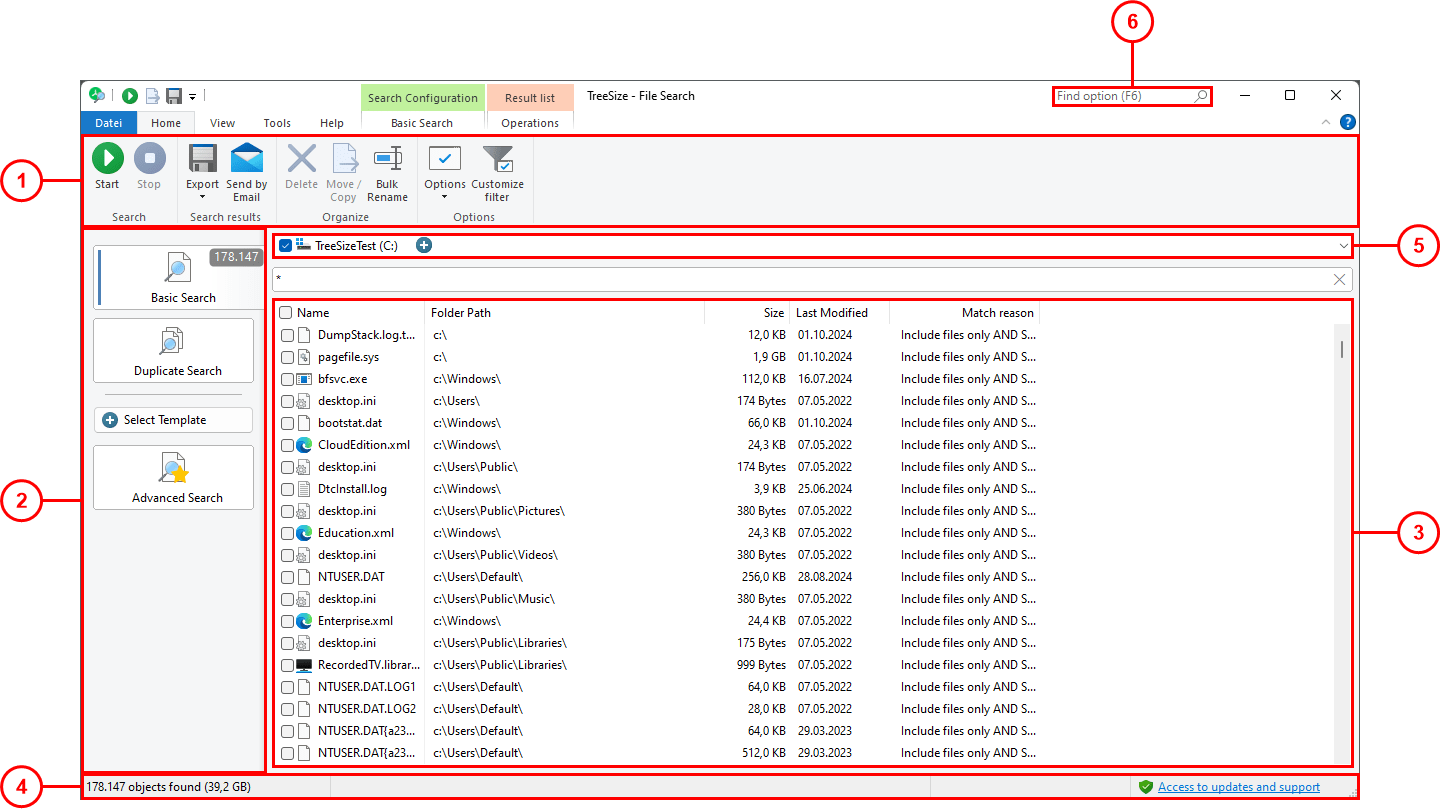
1 Ribbonバー¶
Ribbonバーは、TreeSizeファイル検索のすべてのコマンドにアクセスするためのものです。
一般的に使用される機能や要素(例:「ホーム」タブ)を含む論理的なセクションに分かれています。また、検索結果の外観をカスタマイズするためのタブ(例:「表示」タブ)も含まれています。
Start "ボタンを押すと、現在選択されている検索オプションで、選択した 検索パス から検索を開始する。
2 検索タイプ¶
TreeSizeは以下のファイル検索タイプを提供します:
基本検索
重複ファイル
高度な検索
チェックボックスを使用して特定の検索タイプを有効にします。新しい検索が開始されると、すべての有効な検索が実行され、その後結果の数が表示されます。
検索が完了した後、検索タイプを選択(キャプションをクリック)して、この検索の検索結果を表示します(3 を参照)。
3 結果一覧¶
ウィンドウの中央には、2.で選択した検索タイプの結果一覧が表示されます。検索されたFileやフォルダはここで選択したり、チェックマークを付けることができます。
リストのヘッダーを右クリックすることで表示される情報の量をカスタマイズできます。これにより、あらかじめ定義された列の選択を提供するコンテキストメニューが開きます。追加の列は、選択ダイアログ(「その他の列」)を通じて利用可能です。TreeSizeは、Windows Explorerで利用可能なすべての列をサポートしています。
異なる列の詳細な説明は、こちらにあります:利用可能な列。
4 ステータスバー¶
ステータスバーは、現在表示されている検索結果に関する情報を要約します。
検索中の潜在的なエラー(権限の不足など)は、このパネルにも表示されます。
5 ドライブ一覧¶
ドライブ一覧パネルは、現在選択されているドライブと、検索の出発点として使用されるパスを表示します。
ドロップダウンボタンまたはパネル自体をクリックすることで、完全なドライブ一覧を開き、追加の検索パスを選択または選択解除できます。